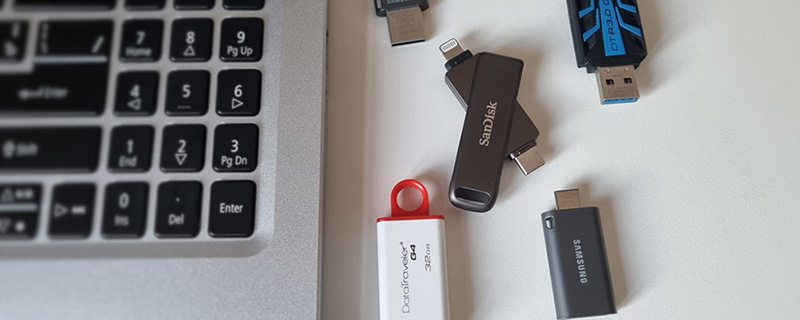
Як відновити файли з USB-флеш-накопичувача за допомогою Raise Data Recovery
Зберігаючи будь-яку важливу інформацію на флешці, дуже важливо регулярно створювати для неї резервні копії, оскільки в один прекрасний момент така звичка може заощадити масу часу та нервів. Тим не менш, навіть якщо ви не створили резервну копію даних на флешці заздалегідь, ви можете спробувати відновити втрачені файли, зокрема, якщо йдеться про помилкове видалення файлів чи форматування сховища, зараження вірусом чи будь-який інший випадок логічної втрати даних.
У цій статті ми пояснимо, коли можна спробувати самостійно відновити дані за допомогою спеціальної програми, а в яких випадках слід зробити вибір на користь професійних послуг відновлення даних.
Що потрібно перевірити перед використанням програми для відновлення даних
Перш за все варто зазначити, що використання програми не завжди є цілком відповідним рішенням. Будь ласка, зверніться до надійної компанії, яка надає послуги відновлення даних, якщо:
-
ваш флеш-накопичувач пошкоджений фізично (пошкодження від води чи вогню, зламаний/неробочий роз’єм, пошкоджена друкована плата тощо);
-
USB-флеш-накопичувач не розпізнається комп’ютером (тобто не відображається в Керуванні дисками) або розпізнається з неправильною ємністю (можливий збій контролера чи мікросхеми пам’яті, пошкоджене або нечитабельне мікропрограмне забезпечення).
Маючи справу зі зламаним флеш-накопичувачем, пам’ятайте, що поради "як полагодити флешку самостійно", які сьогодні можна знайти в Інтернеті, навряд чи допоможуть, але, дуже ймовірно, погіршать ситуацію. Здавалося б, USB-флеш-накопичувачі не так вже легко пошкодити, але вони все ж ламаються, і коли це трапляється, з ними має працювати лише кваліфікований спеціаліст.
Крім того, вам краще звернутися до надійного постачальника послуг відновлення даних, рекомендованого SysDev Laboratories , якщо ви маєте сумніви, що ваших навичок і попереднього досвіду вистачить, щоб спробувати самостійно відновити файли за допомогою спеціальної програми.
Переконавшись, що ваш випадок не згаданий вище, ви можете встановити безкоштовну тестову версію Raise Data Recovery і використати її для відновлення видалених файлів. Якщо програмі вдасться виявити всі потрібні вам втрачені дані, сміливо замовляйте ліцензію.
Перш ніж перейти до наведеного нижче керівництва, ознайомтеся зі списком важливих правил, яких слід дотримуватися, намагаючись відновити дані з флешки за допомогою програми. Вони допоможуть вам уникнути більшості поширених помилок.
Як відновити видалені дані з USB-флеш-накопичувача за допомогою Raise Data Recovery
Тож перейдімо до справи. Якщо вам необхідно повернути файли, які були помилково видалені чи втрачені з USB-флеш-накопичувача через якусь логічну проблему, будь ласка, зробіть наступне:
-
Завантажте Raise Data Recovery та встановіть програму як і будь-який інший додаток. Просто дотримуйтесь підказок в інсталяторі. Докладне керівництво ви можете знайти тут.
-
Тепер приєднайте USB-флеш-накопичувач із втраченими даними до комп'ютера.
Виявивши вашу флешку, ОС може запропонувати вам відформатувати її, виправити на ній помилки тощо. Будь ласка, ніколи не робіть цього, оскільки це може ускладнити ваш випадок втрати даних.
-
Запустіть Raise Data Recovery та знайдіть потрібний пристрій серед перелічених на панелі Фізичні диски. Якщо програма не розпізнає його, будь ласка, дотримуйтесь інструкцій у цьому керівництві.
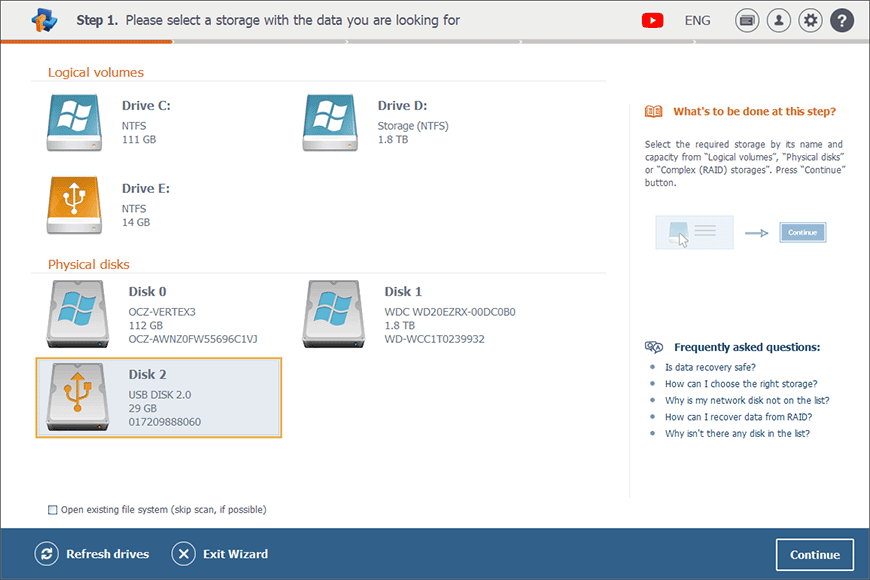
-
Виберіть його та клацніть Продовжити в нижній частині вікна. Або просто двічі клацніть на потрібному.
-
Потім виберіть один із двох варіантів сканування. Глибоке сканування (Обробляти всі можливі метадані) підійде, якщо ви випадково відформатували USB-накопичувач або якщо його файлова система серйозно пошкоджена. В інших випадках вам краще вибрати швидке сканування існуючої файлової системи (Обробляти лише наявну файлову систему), щоб заощадити час і системну пам’ять.
Виберіть потрібний вам варіант.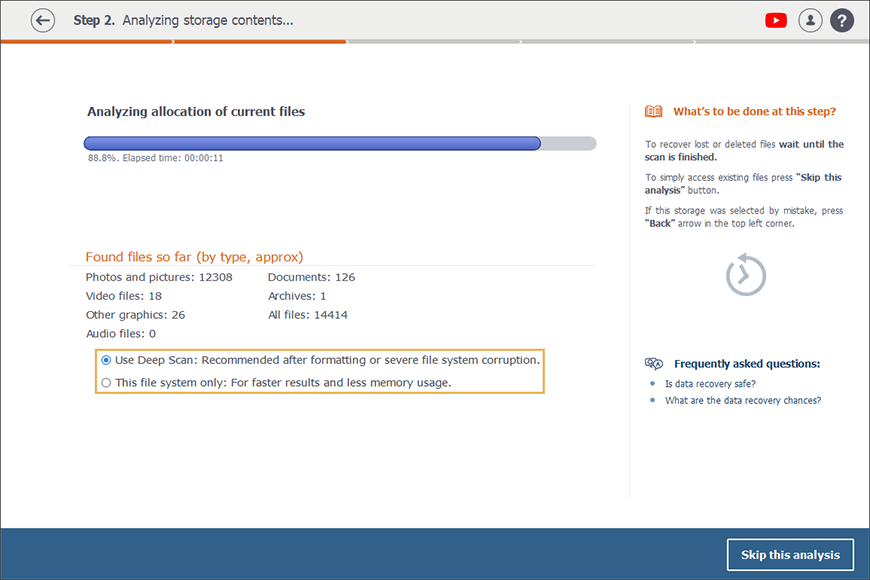
-
Зачекайте, поки програма просканує флешку. Після завершення сканування ви побачите результат відновлення у вікні Провідника. Назва цього результату відповідатиме назві просканованого тому (або назві сховища, до якого він належить, якщо том занадто пошкоджений).
Для вашої зручності Raise Data Recovery класифікує всі файли за типами, групуючи їх у відповідні папки: Документи, Аудіо файли, Відеофайли тощо. Таким чином, щоб знайти, наприклад, втрачену фотографію, ви можете просто перейти до папки Фотографії та картинки.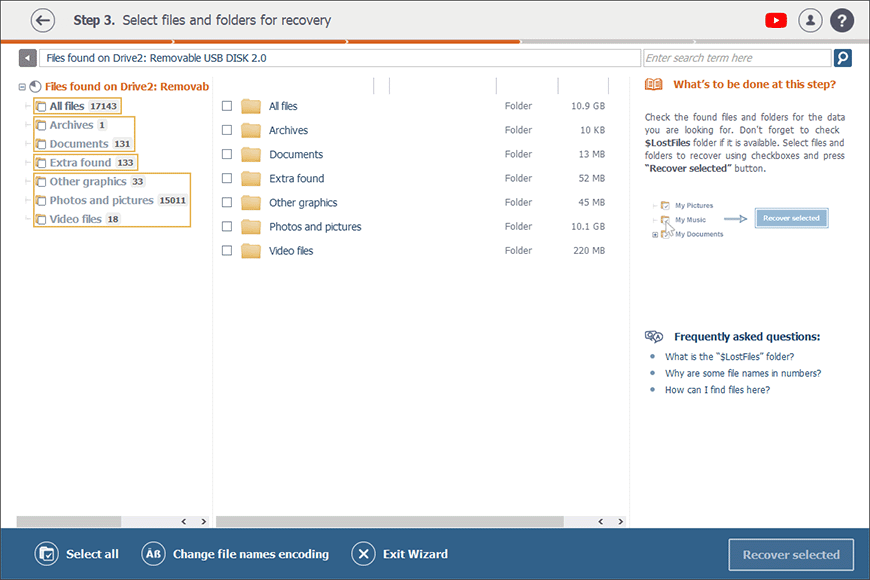

-
Просто відзначте галочками ті, які ви хотіли б зберегти, і натисніть Відновити обране. Якщо вам потрібна додаткова інформація щодо того, як переглядати, вибирати, знаходити та зберігати файли в інтерфейсі Raise Data Recovery, будь ласка, ознайомтеся з цією інструкцією.
-
Будь ласка, не копіюйте дані, знайдені програмою, на той самий флеш-накопичувач, з якого вони були відновлені. Це призведе до їх безповоротної втрати.
Будь ласка, майте на увазі, що тестова версія Raise Data Recovery дозволяє зберігати будь-яку кількість невеликих файлів, кожен з яких може бути розміром до 256 КБ. Якщо вам потрібно скопіювати більший файл, необхідно буде придбати ліцензію. Будь ласка, ознайомтеся з більш детальною інформацією про те, як замовити ліцензію.
Потім оберіть відповідне сховище для копіювання відновлених файлів, натисніть Почати відновлення та зачекайте, доки їх не буде збережено.
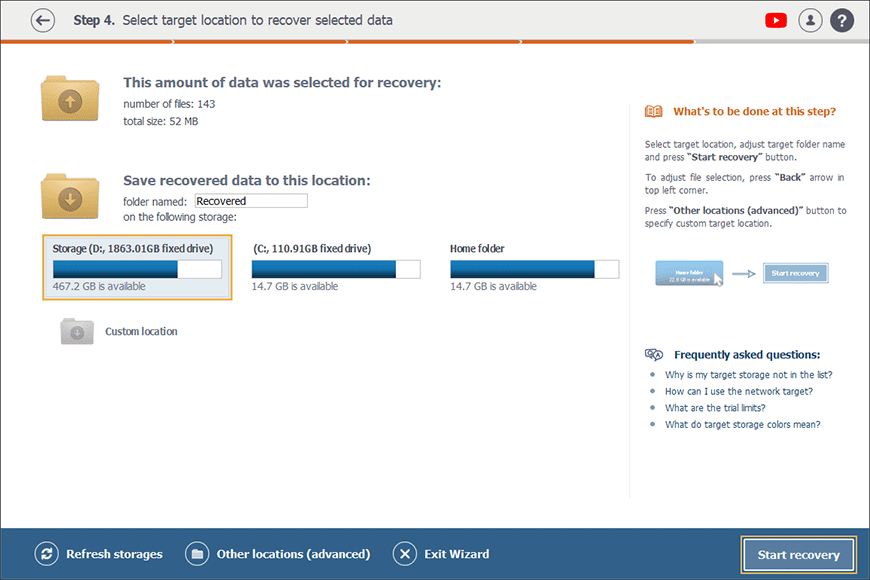
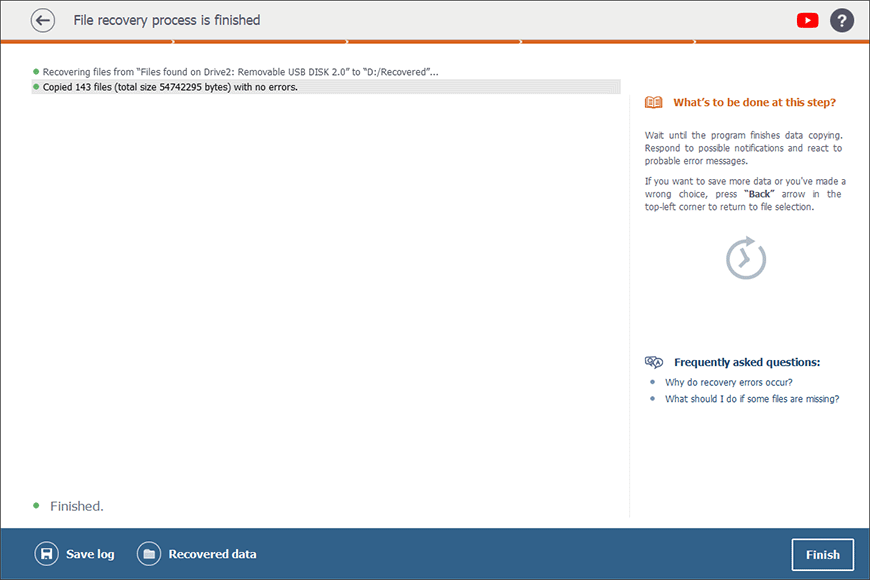
Після збереження потрібних файлів, будь ласка, від'єднайте свій флеш-накопичувач безпечним способом.
Коли Raise Data Recovery може бути незастосовним рішенням
Загалом, коли йдеться про випадки логічної втрати даних, шанси на успішне відновлення файлів за допомогою програми в першу чергу визначаються форматом (тобто файловою системою) відповідного сховища. Будь ласка, ознайомтесь з більш детальним поясненням у статті про файлові системи та шанси відновити дані.
Варто також взяти до уваги, що інколи флеш-накопичувач може бути зашифрований за допомогою тієї чи іншої технології, як-от Windows BitLocker або LUKS від Linux, яку Raise Data Recovery не підтримує (докладніше про ці технології читайте у відповідних статтях). Отже, програмі навіть не вдасться отримати доступ до даних у зашифрованому сховищі.
З іншого боку, якщо вам не вдалося відновити втрачені файли за допомогою однієї програми, ви завжди можете спробувати іншу. Або, як альтернатива, ви можете взагалі не вдаватися до експериментів з іншим програмним забезпеченням для відновлення файлів і відразу звернутися до надійної компанії, що займається відновленням даних десь поруч із вами.
І останнє, але не менш важливе: пам'ятайте, що ані програма для відновлення даних, ані кваліфікований спеціаліст не зможуть повернути вам ваші файли після повного формату сховища чи перезапису даних (особливо, якщо вони були перезаписані кілька разів). Слід також зазначити, що окрім звичайного збереження нових файлів поверх попереднього вмісту, існують інші способи перезапису даних. Наприклад, спеціальні інструменти для "безпечного стирання" або "знищення" даних цілеспрямовано перезаписують наявну інформацію нулями або випадковими послідовностями (шаблонами), забезпечуючи таким чином її остаточне видалення з носія інформації та не залишаючи жодного шансу на її відновлення у подальшому. Повне форматування та безпечне видалення даних на флеш-накопичувачах зазвичай виконуються доволі швидко через їхню меншу ємність порівняно з більшими жорсткими дисками чи SSD. Однак ми рекомендуємо звести використання таких методів до мінімуму і звертатися до них виключно в разі крайньої необхідності.
Будь ласка, не соромтеся поставити будь-яке запитання, яке в вас виникло після прочитання цієї статті, за допомогою контактної форми.